起因
爱搞机[aru_85]的我,在不经意间得到了一块固态硬盘,具体怎么得到的就不说了[阴险],于是就开始考虑要用来干嘛,本人平时都是用虚拟机里的系统,物理机不怎么用,很多软件什么的都是装在物理机,比如:PS ,AE 等等,而且虚拟机也比较多,使用打算把常用的WIN10虚拟机移到物理磁盘做个双系统,于是乎开搞
开搞
需要准备的东西:磁盘和U盘PE【当然你有多个磁盘可以使用本地磁盘装个PE】
VMware步骤
- 查上装有pe的U盘,打开vm软件,编辑需要操作的虚拟机-在虚拟机设置下,单击添加按钮-运行添加硬盘向导-选择SCSI类型磁盘-选择使用物理磁盘-设备选择physicslDrive[一般最后一个,看看情况吧],最后点完成就行了
- 在弹出的菜单中鼠标点击电源-在弹出的下一级菜单中点击 打开电源时进入固件-之后就会进入虚拟系统的bios,按键盘的→键即可切换到启动菜单界面-找到*hard drive 回车按+号调整启动顺序按F10保存即可
- 进入u盘pe系统后使用ghost工具备份系统盘,别的盘也可以备份,但是不会进行还原操作只能使用ghost工具提取出来,我的使用除系统外的两个分区盘,所以使用ghost工具备份后在提取出来的,如果U盘内存足够大的话可以直接备份到U盘,我的u盘才16G所以备份到了虚拟机里面的D盘中,然后通过复制粘贴到物理机,建议使用VMware的磁盘映射功能,速度会更快很多
- 全部拷贝到物理机后在使用GHOST工具还原到磁盘就行了,别的盘的话可以使用ghost提取工具把文件提取到相应的磁盘分区中,提取时候出现文件丢失的情况可以在开启vm虚拟机的磁盘映射,把文件复制粘贴覆盖一遍,基本就是这样子了,一般会装系统的应该都会弄吧。[aru_88]
针对要装双系统的
如果不装双系统或者多系统的无需看下文,[aru_137]其实也很简单,由于磁盘分区多了盘符不一样,比如软件什么的安装位置找不到了问题,可以通过此电脑-右键管理-磁盘管理-把相应的磁盘分区的盘符改一下-选择分区右键-更改驱动器和路径那里改一下就ok,然后就基本没什么问题了,就是处理的文件有点大,压缩后的文件还有六十多G所以速度有点慢,文件大小看个人的用量,到此完工[aru_50]
其他
本来不想配图的,但还是加上一张吧[笑哭]
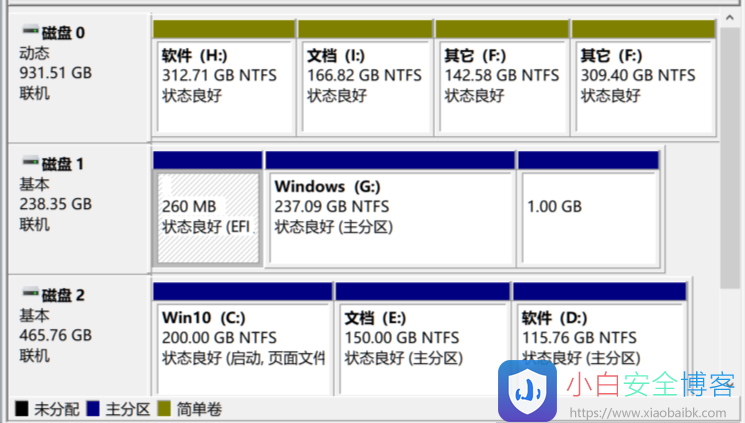
本文作者为Mr.Bai,转载请注明。

牛逼